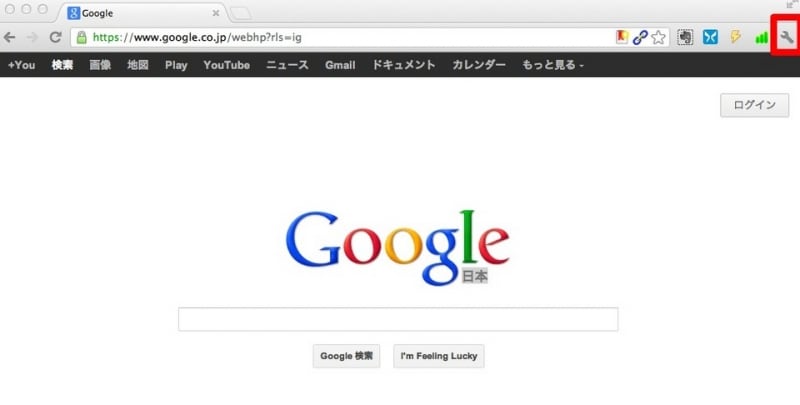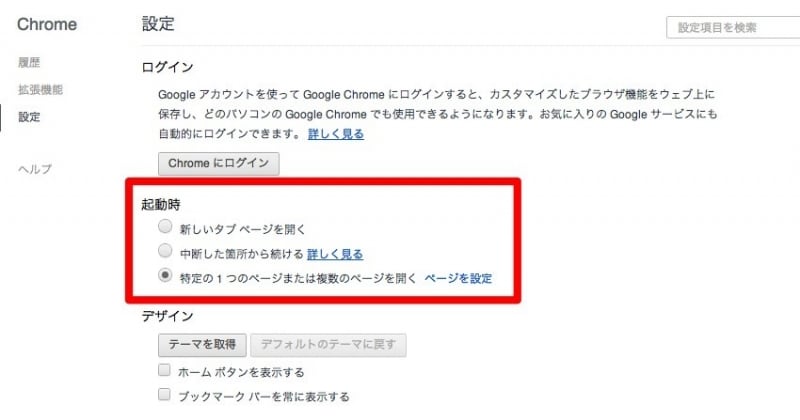Chrome起動時に開くサイトを設定
Chromeを起動したときに開くサイトを自由に設定できます。複数のサイトを設定しておくことも可能です(複数タブが開かれます)。また、前回Chromeを終了したときに開いていたサイトを再度開くこともできるのです。
Chrome起動時に開くサイト
なんの設定もしていない場合、Chrome起動時には空のタブが一つ開きます。しかし、設定しさえすれば,自分の好きなサイトを起動に開くことが可能です。自分のブログ、ウェブメール等、よく使うサイトが複数ある場合には、複数サイトが同時に開かれるように設定することもできます。
設定方法
- Chromeの右上にあるスパナアイコンをクリックし、設定画面を開きます。
- 設定画面の中程にある「起動時」という欄の「特定の1つのページまたは複数のページを開く」にチェックを入れ、「ページを設定」をクリックすると、別ウインドウが開くので、そこに起動時に開きたいサイトのURLを入力してOKを押します。
- Chrome起動時に複数のページを開きたい場合には、再度「ページを設定」をクリックし、開きたいサイトURLを入力してください。これで設定完了です。
なお、「中断した箇所から続ける」にチェックを入れておくと、前回Chromeを終了したときに見ていたサイトが、次回起動時に開かれることになります。